Hoe Python en Pip op Windows te laten werken
Wilt u een Python-interpreter op uw Windows 10- of 11-pc laten werken? Leer hoe u Python op Windows kunt laten werken met deze eenvoudige zelfstudie.

ASPX-bestanden zijn niet gebruikelijk, maar u zult ze tegenkomen als u de broncode voor een app downloadt. Mogelijk vindt u er een of twee APSX-bestanden in. Het bestandstype is misschien ongebruikelijk voor de meeste eindgebruikers, maar het is niet moeilijk om dit type bestand te openen.
ASPX-bestand
Een ASPX-bestand wordt gemaakt door een server waarop ASP.Net draait. Dit is eigenlijk een webpagina, maar in plaats van de HTML-taal te gebruiken. Het wordt verwerkt en vertaald naar HTML wanneer het bestand wordt gelezen of geladen door een website in een moderne webbrowser.
Wat het openen van een ASPX-bestand betreft, zult u merken dat het vrij eenvoudig is om te doen. U hoeft geen server op te zetten of ingewikkelde apps te installeren om het werk te doen.
1. Open ASPX-bestanden – webbrowser
Een ASPX-bestand is in feite een document. De enige reden waarom u het niet kunt openen, is vanwege de extensie. In tegenstelling tot een HTML-bestand dat u met een teksteditor kunt openen, heeft u een PDF-viewer nodig om ASPX-bestanden te openen.
2. Gebruik tools voor webontwikkeling
Als het converteren van een ASPX-bestand naar een PDF en het openen ervan in een browser ertoe leidt dat het bestand niet correct wordt weergegeven, kunt u in plaats daarvan een hulpprogramma voor webontwikkeling gebruiken. Er zijn tal van tools voor webontwikkeling die u kunt gebruiken, maar als u op zoek bent naar een gratis, eenvoudig te installeren en gemakkelijk in te stellen tool, raden we u ten zeerste aan om Notepad++ te gebruiken.
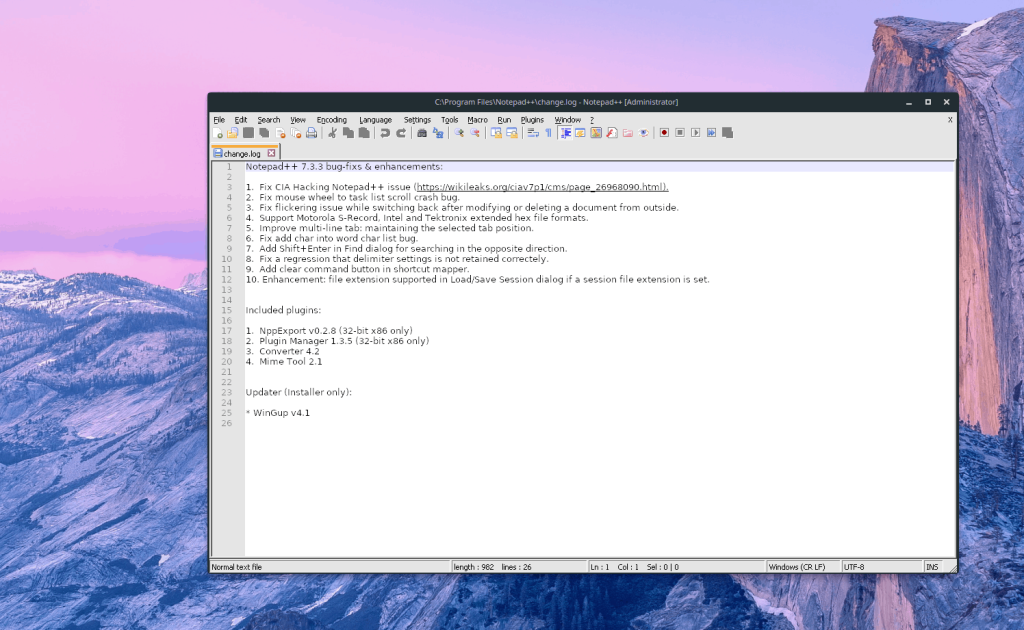
3. Online tools voor webontwikkeling
Met web-apps voor webontwikkeling kunt u ASPX-bestanden openen in uw browser. U hoeft ze niet naar PDF te converteren. In plaats daarvan kan de web-app het APSX-bestand lezen zoals het is. Je hoeft geen extra apps te installeren zolang je een moderne browser zoals Chrome of Firefox op je systeem hebt geïnstalleerd.
Er zijn speciale ASPX-bestandsviewers, maar dit zijn niet de meest indrukwekkende online-apps die u zult vinden. Probeer de ASPX-viewer van File Pro Info te gebruiken om een ASPX-bestand in uw browser te openen.
Gevolgtrekking
Als u Microsoft Visual Studio op uw systeem hebt geïnstalleerd, is dit de beste app om een ASPX-bestand te bekijken. Natuurlijk zal Visual Studio ook een heleboel andere dingen op uw systeem installeren om te helpen bij de ontwikkeling. Als u geen ontwikkelaar bent, is het installeren van Visual Studio om een ASPX-bestand te bekijken overdreven. Probeer in plaats daarvan een van de opties die we hebben vermeld voor een veel eenvoudigere aanpak.
Wilt u een Python-interpreter op uw Windows 10- of 11-pc laten werken? Leer hoe u Python op Windows kunt laten werken met deze eenvoudige zelfstudie.
Google verandert de Chrome-browser om het moeilijker te maken om advertenties in Windows te blokkeren. Met Adguard kunt u deze wijzigingen omzeilen.
Wanneer je Minecraft gaat spelen, of een nieuwe wereld in Minecraft begint, is een van de eerste dingen die je gaat doen een klein huis bouwen. Dat zal het niet zijn
Wilt u een gemakkelijke manier om verbinding te maken met uw Windows Server via internet of uw thuisnetwerk? Leer hoe u verbinding kunt maken met Anydesk.
Hulp nodig om naar het BIOS van uw Windows 11-pc te gaan? U vindt hier drie verschillende methoden om dat op uw pc te doen
U kunt uw Airpods aansluiten op uw Windows-pc, vooral een die op Windows 11 draait. Klik hier voor een korte tutorial over hoe u dit moet doen
Leer twee werkmethoden om uw laptop te sluiten en monitor op Windows te gebruiken om uw productiviteit te verhogen en tijd te besparen.
Wilt u een FTP-server instellen op uw Windows Server-systeem voor snelle bestandsoverdrachten? FileZilla Server is de juiste keuze.
Apple heeft zojuist een bijgewerkte versie van iOS uitgebracht - en deze zit boordevol coole nieuwe functies! Maak kennis met enkele van de meest prominente.
Wil je je eigen privé Spotify of Apple Music? Installeer vandaag nog de Subsonic-muziekserver om uw eigen muziek over het netwerk te streamen.



